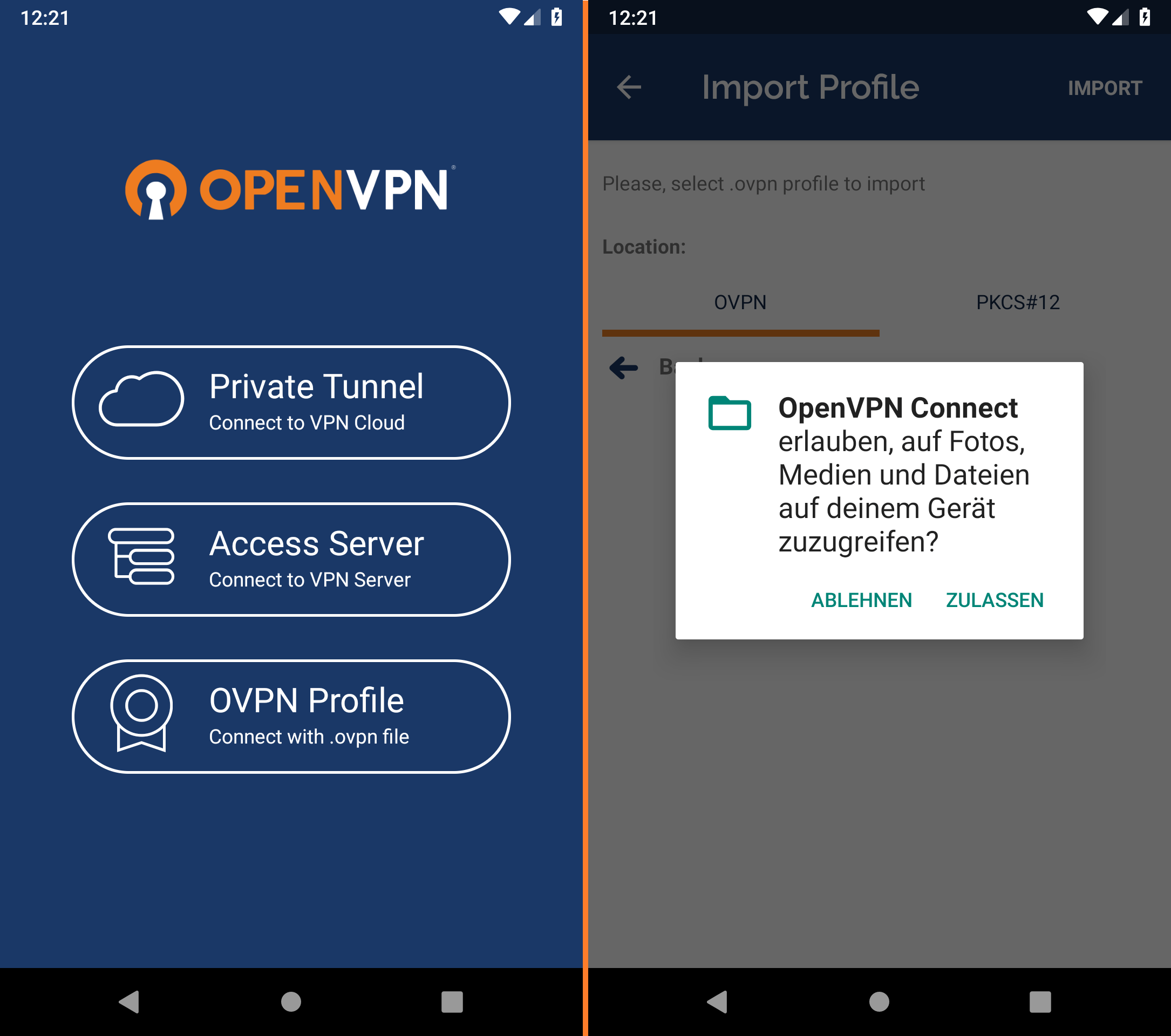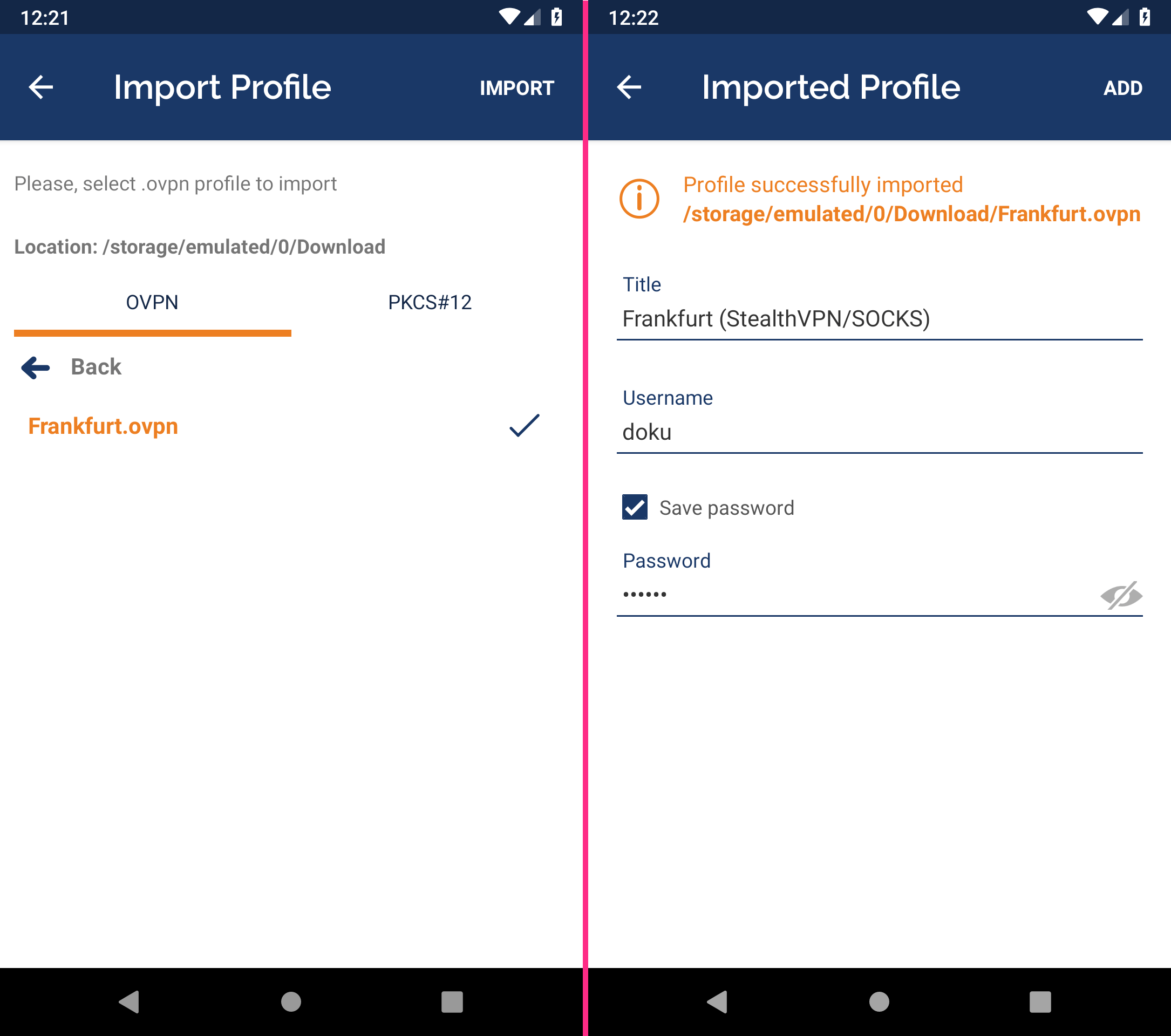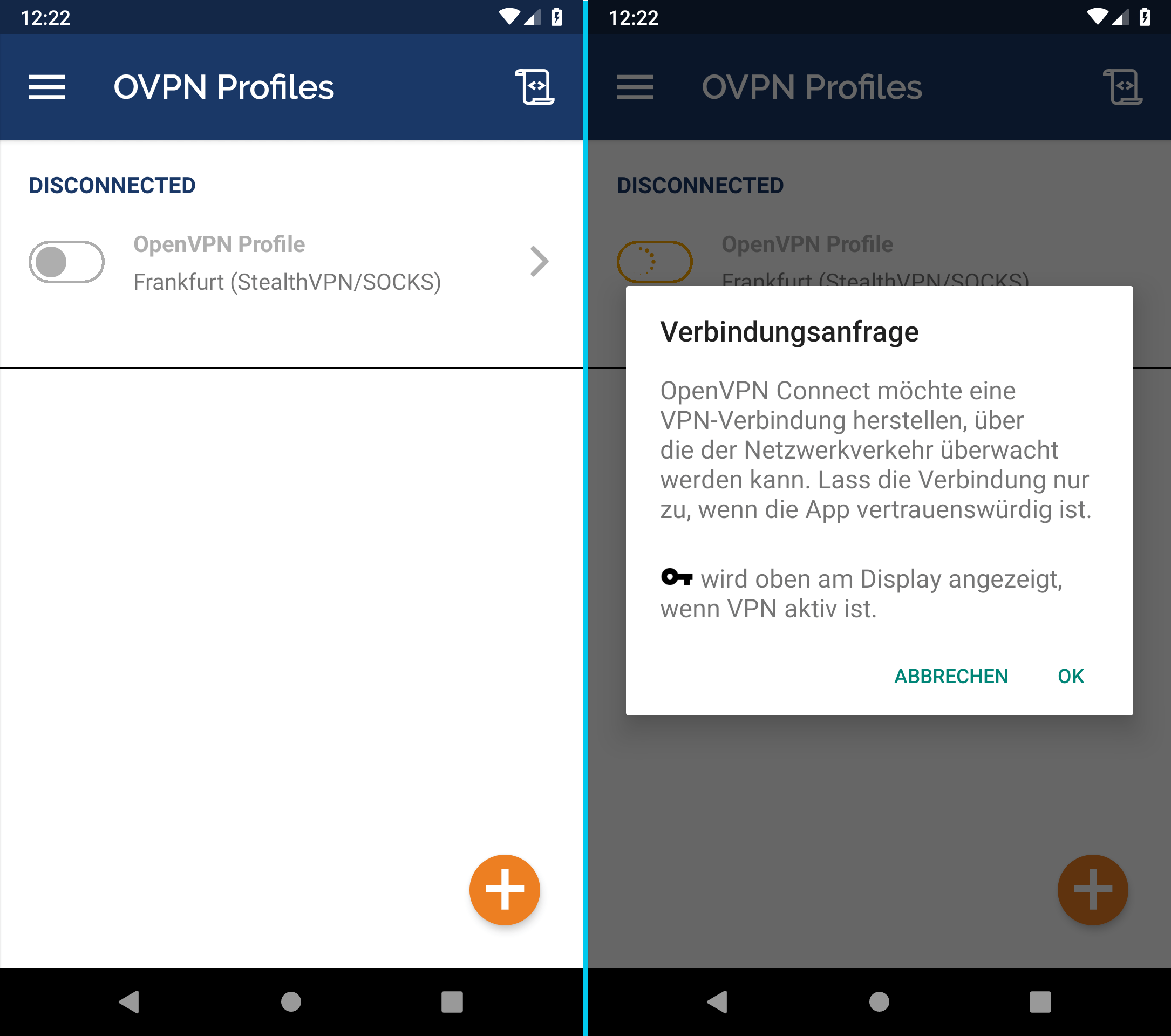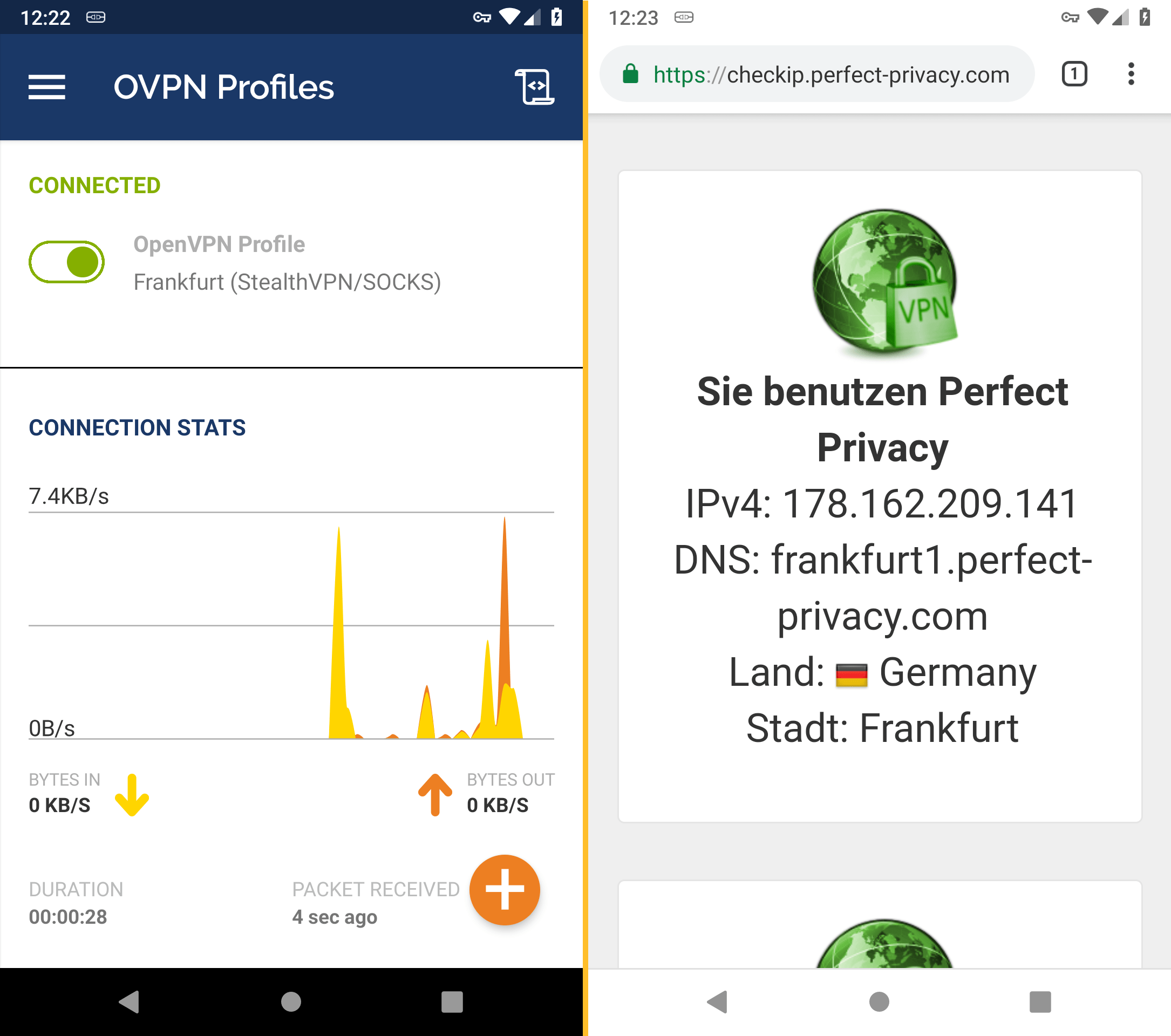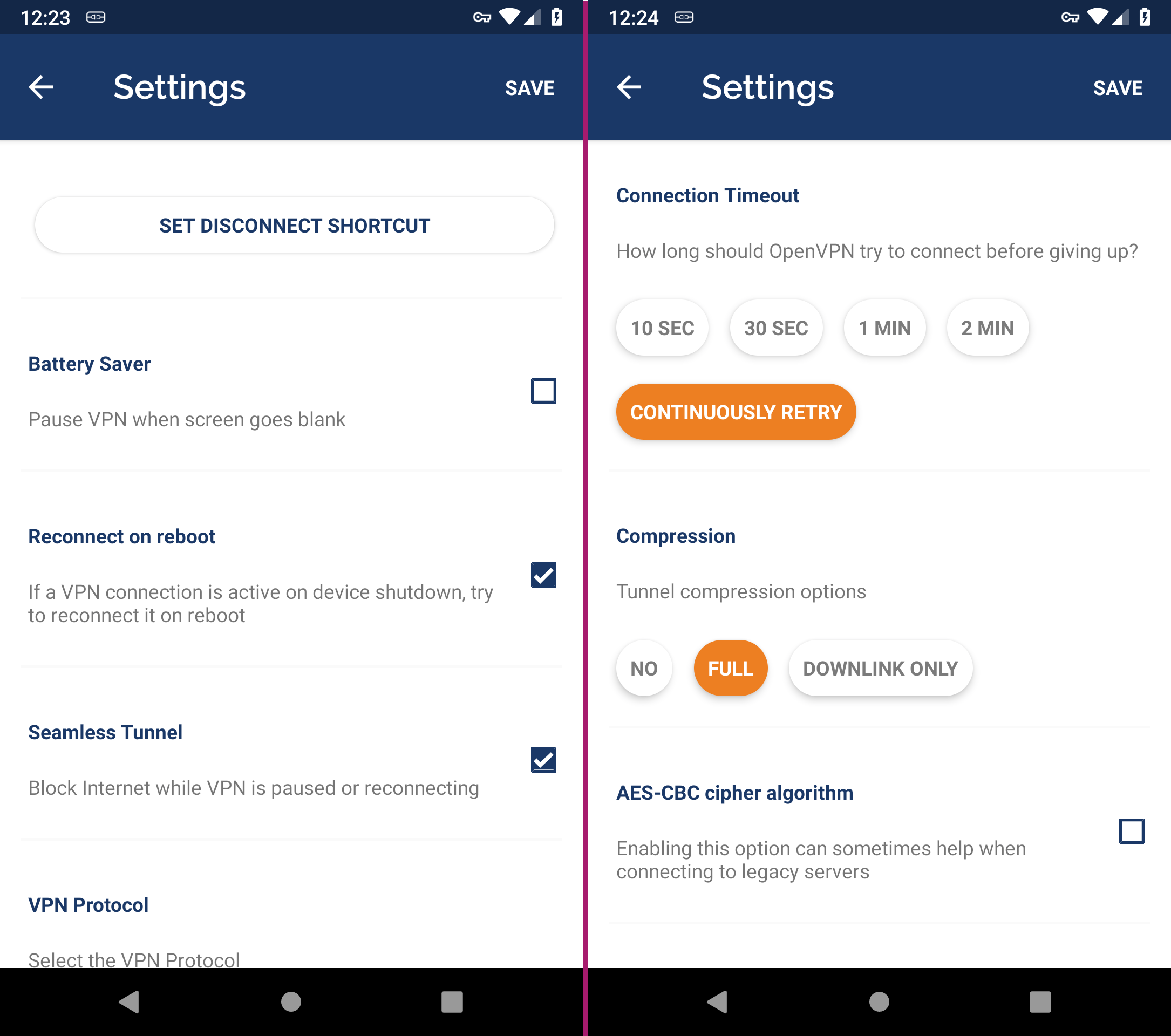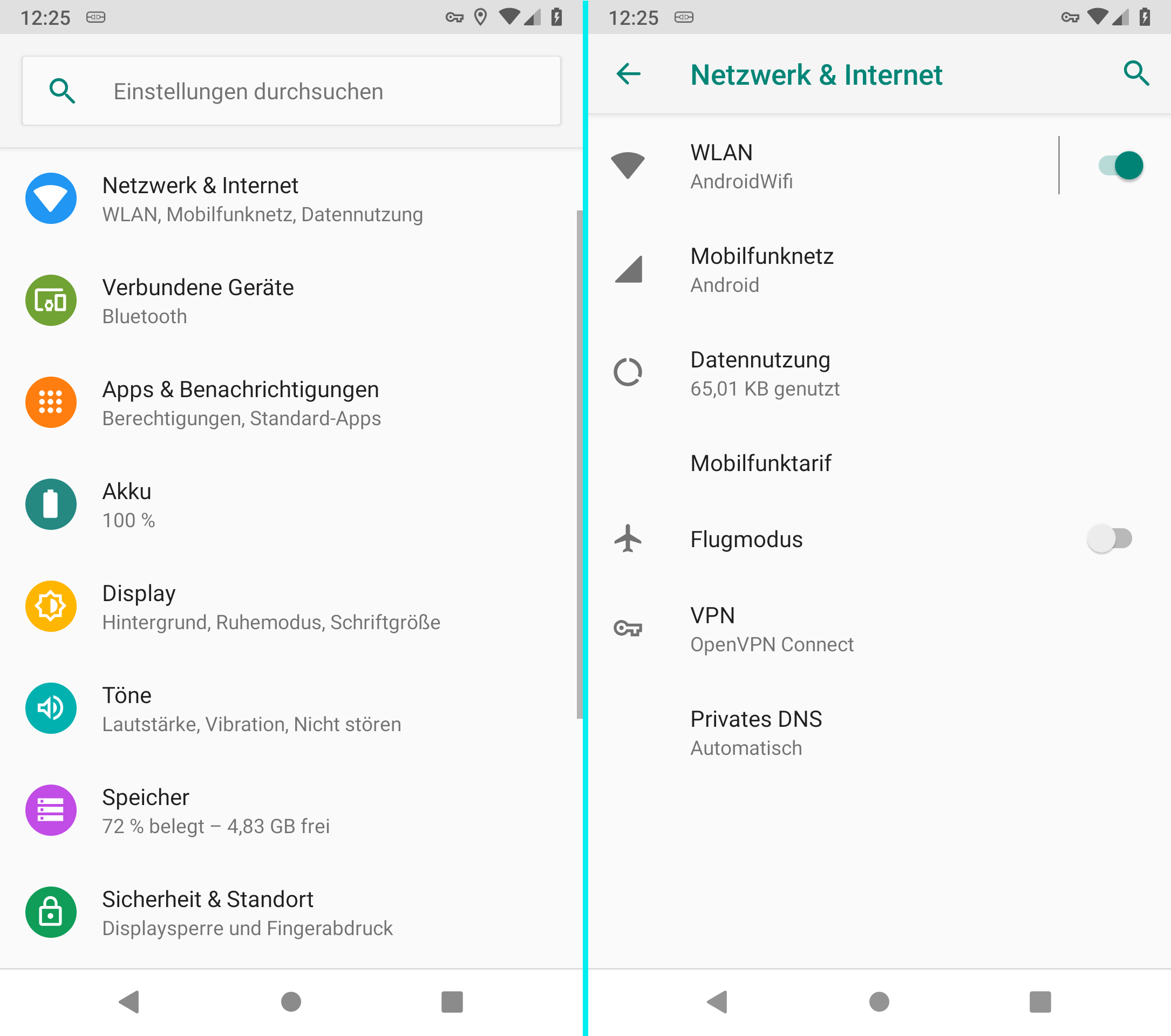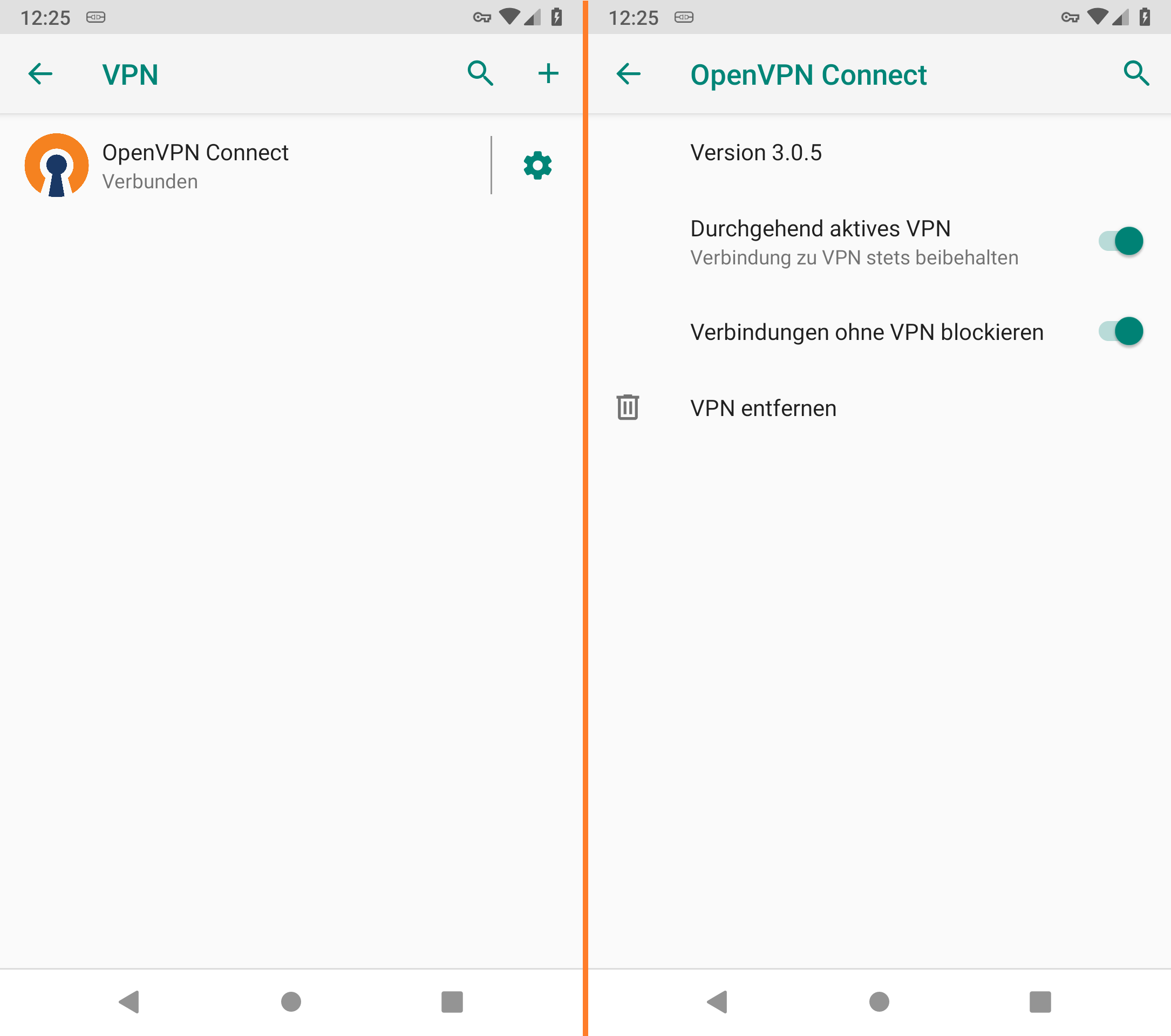OpenVPN Connect installieren
Installieren Sie zuerst die App OpenVPN Connect auf Google Play.
Bitte beachten Sie: Leider funktioniert diese Verbindungsmethode nicht mit der alternativen App "OpenVPN für Android" (Stand: Version 0.7.8).
OpenVPN-Profil herunterladen
Laden Sie das gewünschte Profil direkt auf Ihrem Android-Gerät herunter. Sie können dafür auch den QR-Code unten scannen.
Unser Tipp: Wählen Sie einen Standort, der geographisch möglichst nah gelegen ist, um die beste Geschwindigkeit zu erreichen.
Nun wählen Sie das gerade heruntergeladene OpenVPN-Profil aus. Es befindet sich typischerweise in dem Ordner Downloads.
Tippen Sie auf Import im Menü rechts oben, um den Import zu starten.
Vergeben Sie nun einen aussagekräftigen Namen und geben Sie Ihre vollständigen Perfect-Privacy-Zugangsdaten ein. Setzen Sie dazu den Haken bei Save password.
Speichern Sie das Profil, indem Sie rechts oben auf Add tippen.
Nach einem kurzen Augenblick ist die OpenVPN-Verbindung hergestellt. Sie erkennen dies auch bei geschlossener App am OpenVPN-Connect-Symbol in der Systemleiste oben.
Sie können überprüfen, dass die VPN-Verbindung korrekt funktioniert, indem Sie unsere Check-IP-Seite aufrufen.
Kill-Switch einschalten
Wenn Sie sicherstellen möchten, dass Ihr gesamter Internetverkehr durch den VPN-Tunnel geleitet wird, können Sie nun den Kill-Switch aktivieren.
Bitte beachten Sie: Mit aktiviertem Kill-Switch ist die Internetverbindung nur verfügbar, wenn der VPN-Tunnel aufgebaut ist.
Öffnen Sie dafür wieder OpenVPN Connect und gehen Sie über das Burger-Menü links oben (drei Striche) zu Settings.
Aktivieren Sie die beiden Optionen Reconnect on reboot und Seamless Tunnel.
Scrollen Sie weiter herunter und aktivieren Sie im Abschnitt Connection Timeout die Option Continuously retry.
Speichern Sie die Einstellungen, indem Sie rechts oben auf Save tippen.


Fragen?
Wenn Sie Fragen, Anmerkungen oder Feedback zu dieser Dokumentation haben, verwenden Sie bitte den zugehörigen Faden in unseren Community-Foren.